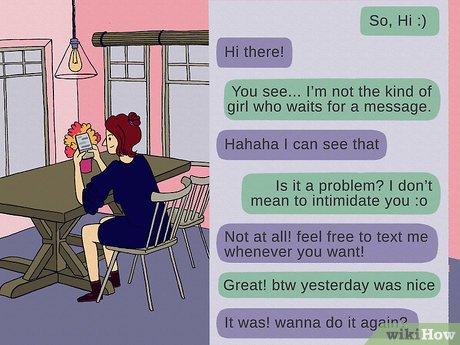Thay đổi DNS và địa chỉ IP Wifi, thao tác này giúp bạn dễ dàng kết nối với internet mà không bị gián đoạn, đặc biệt là khi sử dụng các dòng điện thoại như iPhone, Samsung, HTC, LG...
Để thay đổi DNS, bạn có thể thực hiện thủ công hoặc sử dụng các ứng dụng hỗ trợ. Trước đó, chúng tôi đã chia sẻ cách sử dụng ứng dụng DNS Changer trên Android, nhưng trong bài này, chúng tôi sẽ chỉ dẫn bạn cách thay đổi DNS thủ công mà không cần bất kỳ ứng dụng nào.
HƯỚNG DẪN CÁCH THAY ĐỔI DNS WIFI TRÊN ĐIỆN THOẠI DI ĐỘNG
DNS (Hệ thống phân giải tên miền) là một hệ thống quan trọng giúp kết nối giữa các địa chỉ IP và các tên miền mà người dùng muốn truy cập, giúp bạn dễ dàng truy cập vào các trang web một cách chính xác.
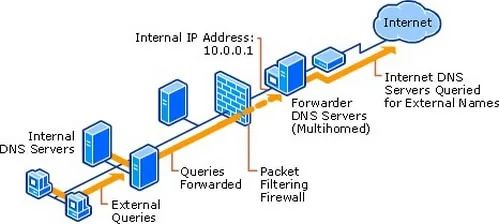
Có rất nhiều dịch vụ DNS để bạn lựa chọn như DNS Google, DNS Singapore, DNS Viettel, DNS OpenDNS, DNS Norton, DNS Verizon... trong đó, DNS Google được sử dụng phổ biến hơn cả. Dưới đây là cách thay đổi DNS trên iPhone, và các thiết bị di động khác cũng có thể thực hiện tương tự.
- Mở Cài đặt (Settings) trên thiết bị và chọn Wifi (1)
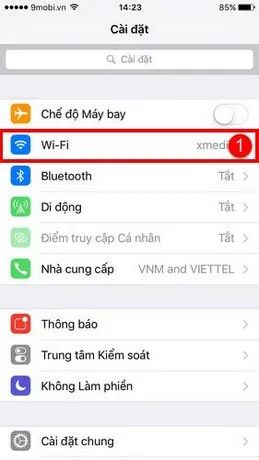
Hướng dẫn đổi DNS Wifi trên iPhone
- Chạm vào biểu tượng 'i' (2) để truy cập vào thông tin mạng.

- Trong phần DHCP (3), chọn DNS (4) và nhập địa chỉ DNS mới: "8.8.8.8, 8.8.4.4"

https://Tripi.vn/doi-dns-wifi-dien-thoai-iphone-samsung-htc-lg-3709n.aspx
Bài viết này của Tripi.vn đã cung cấp hướng dẫn chi tiết cách thay đổi DNS trên Wifi của bạn. Ngoài DNS Google, bạn có thể thử các dịch vụ DNS khác như OpenDNS, DNS Norton, DNS Verizon... Chúc bạn thành công trong việc thực hiện thao tác này!